Word怎么设置标题?
设·集合小编 发布时间:2023-03-20 09:18:27 1758次最后更新:2024-03-08 11:29:37
Word是我们日常工作中经常要用到的软件之一,今天我们来分享一下“Word怎么设置标题?”这篇文章,相信有很多小伙伴都会了,但是还是有不会的新手小伙伴,下面小编就来分享一下吧!
工具/软件
电脑型号:联想(Lenovo)天逸510S; 系统版本:Windows7; 软件版本:WPS2016
方法/步骤
第1步
首先,我们在电脑桌面上打开WPS。打开之后,找到文字点击一下,再点击新建空白文档。

第2步
然后,我们会在上面一行的工具栏看到开始、插入和页面布局等选项,点击开始之后,就可以输入标题内容了。
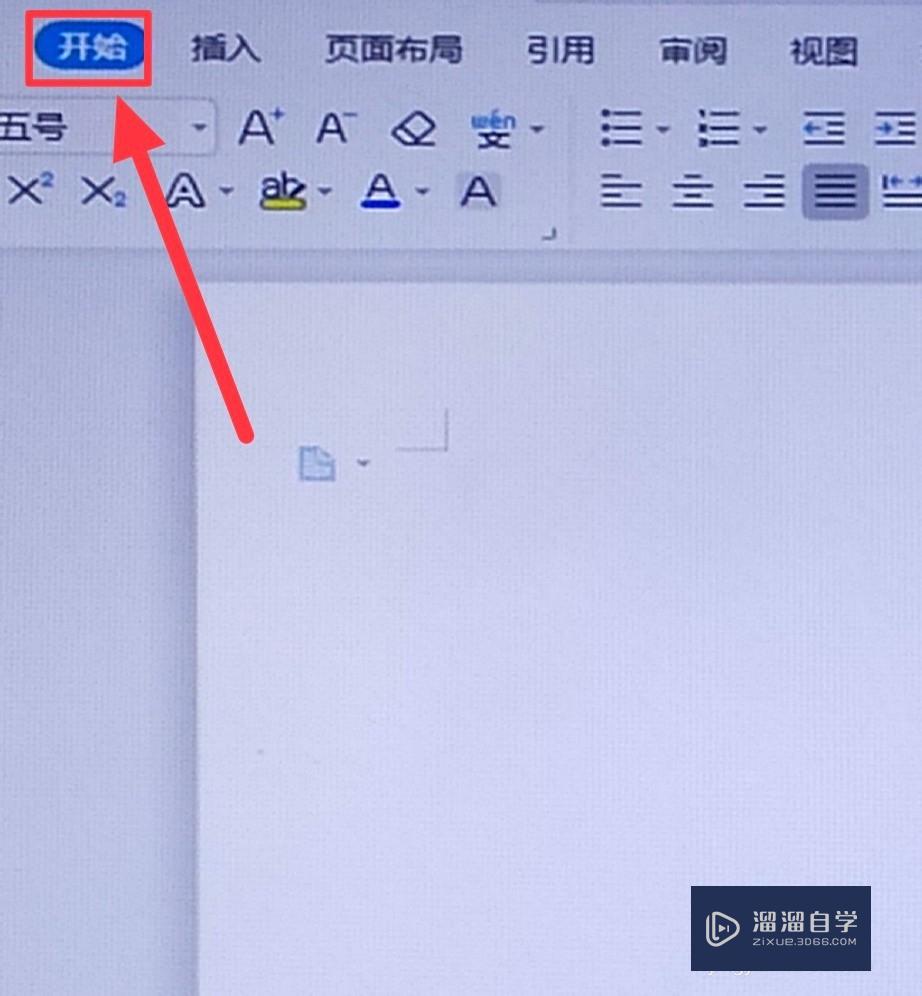
第3步
输入标题内容之后,我们双击自己的标题,工具栏就会弹出标题格式哦。选择一个自己需要的标题格式。
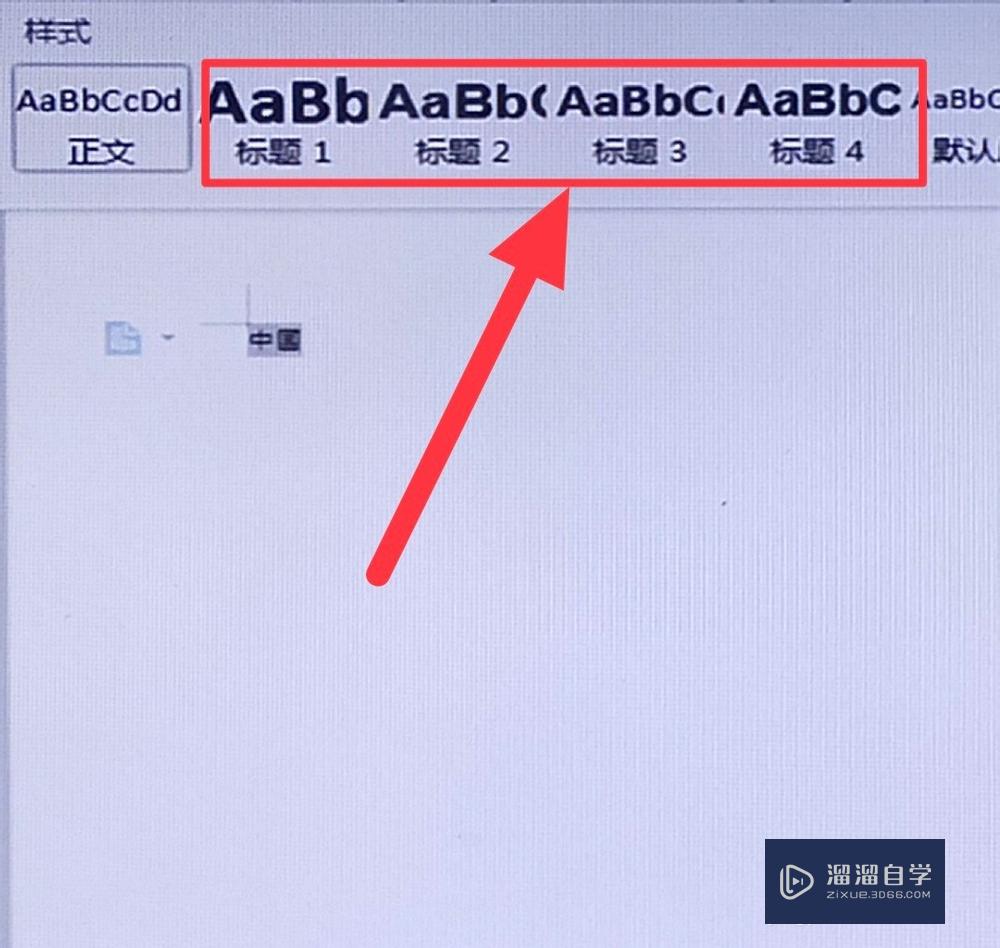
第4步
最后,我们点击右上角的文件,选择保存。还可以直接按快捷键S保存哦,是不是很简单呢。

总结
第1步
1.打开WPS,选择文字点击新建空白文档。2.点击开始。3.选择标题格式。4.点击保存。
温馨提示
以上就是关于“Word怎么设置标题?”全部内容了,小编已经全部分享给大家了,还不会的小伙伴们可要用心学习哦!虽然刚开始接触Word软件的时候会遇到很多不懂以及棘手的问题,但只要沉下心来先把基础打好,后续的学习过程就会顺利很多了。想要熟练的掌握现在赶紧打开自己的电脑进行实操吧!最后,希望以上的操作步骤对大家有所帮助。
- 上一篇:Word怎么截图一部分?
- 下一篇:Word怎么插入表格呢?
相关文章
广告位


评论列表